Katram datoram vai jebkurai citai tehnoloģijai ir pieejams noteikts diska vietas apjoms. Operētājsistēma, programmas un cita informācija tiek glabāta šajā vietā. Kad jūsu mašīna sāk darboties gausi, viena no pirmajām lietām, kas jums jādara, ir redzēt, cik daudz vietas jums ir. Operētājsistēmā Windows 10 vēlēsities atvērt savu "Iestatījumi," un pēc tam noklikšķiniet "Sistēma" virsotnē. No turienes izvēlieties "Uzglabāšana," kas ir aptuveni puse no saraksta loga kreisajā pusē. Tagad varat redzēt, cik daudz vietas ir jūsu datoram diskā un cik daudz vietas ir brīvas.
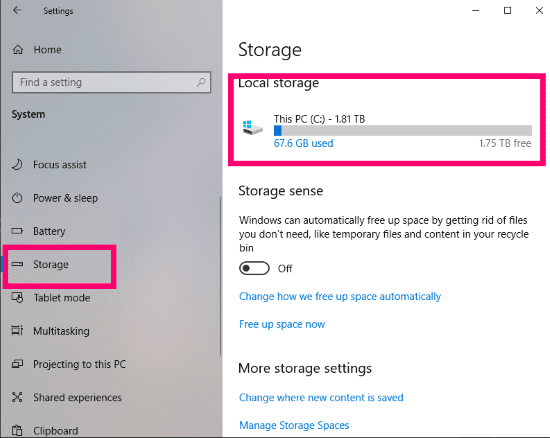
Ja pieejamā summa ir ļoti maza, ir daudzas lietas, ko varat darīt, lai daļu no tās atbrīvotu. Tas ietvertu nevajadzīgu programmu atinstalēšanu. Vēl viena iespēja ir palaist to, ko mēs saucam "Diska tīrīšana." Lai to izdarītu:
- Noklikšķiniet uz "Sākt" pogu.
- Ierakstiet vārdu "Disks" (bez šīm pēdiņām, ko izmantoju.)
- Tālāk noklikšķiniet uz "Diska tīrīšana."
- Ievietojiet atzīmi katrā lodziņā (bet NEVIS lodziņā “Saspiest vecos failus”), kas, šķiet, aizņem daudz vietas.
- Visbeidzot, jums būs jānoklikšķina "LABI" un tad "Jā" apstiprināt. Ļaujiet procesam darboties un pēc tam aizveriet logus.
Kā izdzēst sistēmas atjaunošanas punktus brīvā diska vietā
Dažreiz ar šiem diviem soļiem vien var nepietikt, lai sniegtu jums nepieciešamos papildu bitus un baitus. Ja tas tā ir, vēl viena lieliska iespēja ir izdzēst visus vecos sistēmas atjaunošanas punktus.
Sistēmas atjaunošana automātiski uzņem gandrīz visa jūsu datorā esošā satura momentuzņēmumu un saglabā to. Pēc tam, ja kaut kas noiet greizi, varat atjaunot savu mašīnu uz pēdējo izveidoto atjaunošanas punktu. Mēs to redzam un izmantojam šo metodi bieži, kad jauna programmatūra nedarbosies labi ar citiem vai tās resursdatoriem, vai ja Windows atjauninājums kļūst neveiksmīgs.
Ja jums ir daudz šo atjaunošanas punktu, tie var aizņemt diezgan daudz vietas jūsu datorā. To dzēšana nav sarežģīta vai laikietilpīga.
Noklikšķiniet uz "Sākt" pogu vēlreiz. Šoreiz ierakstiet "Sistēmas atjaunošana." Kastīte tiks atvērta ar "Sistēmas aizsardzība" cilne jau ir atlasīta. No šejienes noklikšķiniet uz "Konfigurēt" pogu virzienā uz leju.
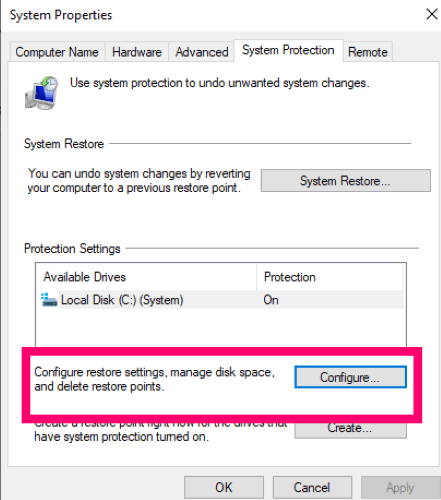
Atvērtā jaunā lodziņa apakšā noklikšķiniet uz "Dzēst" blakus vietai, kur teikts "Dzēst visus šī diska atjaunošanas punktus." Noteikti noklikšķiniet "Turpināt" kad parādās apstiprinājuma lodziņš.
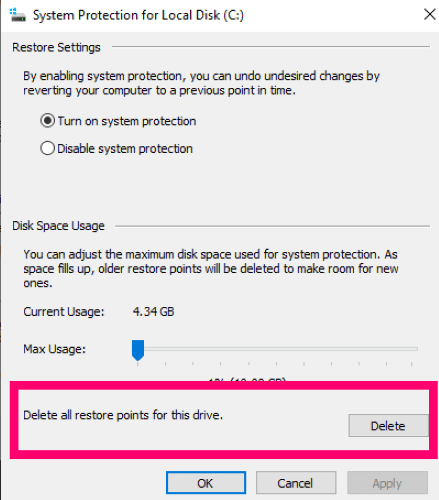
Kad atjaunošanas punkti ir izdzēsti, jūs saņemsit lodziņu, kas informēs, ka process ir veiksmīgi pabeigts. Aizveriet šo lodziņu un pēc tam arī aizveriet "Sistēmas aizsardzība" kaste… atstājot galveno "Sistēmas rekvizīti" kaste ATVĒRTS. Tā kā mēs tikko izdzēsām visus atjaunošanas punktus, mums tūlīt ir jāizveido viens jauns, ja ar mašīnu kaut kas noiet greizi!
Lodziņa apakšā noklikšķiniet uz "Izveidot" pogu blakus “Izveidot atjaunošanas punktu tieši tagad…” Uzrakstiet šī atjaunošanas punkta aprakstu. Ikreiz, kad izdzēšu visus savus vecos, aprakstam vienkārši izmantoju kaut ko, piemēram, “Jauns punkts”. Datums un laiks tiek automātiski pievienots atjaunošanas punkta nosaukumam, un tas ir vissvarīgākais, ja jums kādreiz vajadzēs to izmantot.
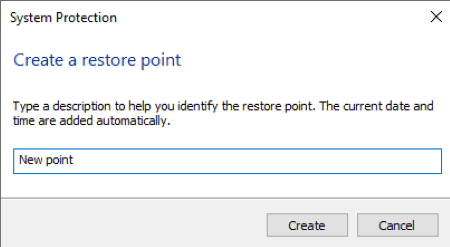
Kad esat uzrakstījis aprakstu, noklikšķiniet uz tā "Izveidot" pogu un process sākas. Laiks, kas tas prasīs, ir atkarīgs no jūsu ierīces diska vietas lieluma un tā, kas tur ir pieejams. Kad tas būs pabeigts, tiks parādīts lodziņš, kas informēs, ka jauns atjaunošanas punkts ir veiksmīgi izveidots.
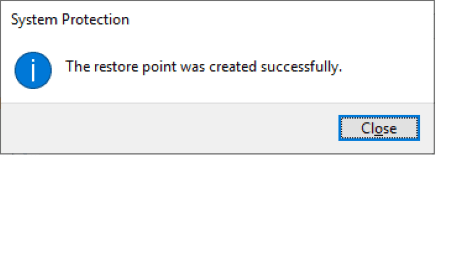
Šajā brīdī vienkārši noklikšķiniet "Aizvērt" uz šīs kastes un pēc tam aizveriet savu "Sistēmas rekvizīti" kaste, kā arī.
Tas ir viss! Jūsu mašīna vajadzētu darbosies labāk un tagad ir pieejams daudz vairāk vietas.
Uz kādiem citiem Windows jautājumiem es varu jums atbildēt?
Laimīgu diska tīrīšanu!